Nuovo e semplice tutorial Illustrator per ottenere un cubo come quello dell'anteprima.
Aprite Illustrator e create un nuovo progetto (File > Nuovo). Le impostazioni del progetto sono a vostro piacimento e/o utilità.
Se volete (non è indispensabile) potete aprire la griglia: Visualizza > Mostra Griglia (fig. 1).
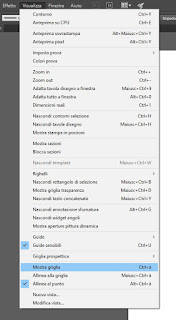 |
| Fig. 1 |
Selezionate lo strumento poligono (fig. 2).
Fate doppio click sullo spazio di lavoro, così che si apra la finestrella che vedete nella figura 3. Impostate i valori allo stesso modo della figura 3.
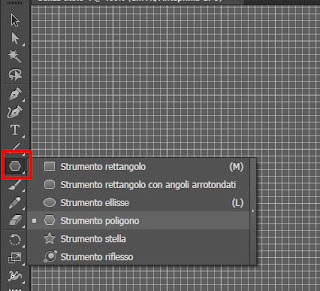 |
| Fig. 2 |
 |
| Fig. 3 |
Usate lo strumento selezione (la freccia nera che potete attivare premendo V) e selezionate l'esagono.
Cliccate su di esso col tasto destro e selezionate Trasforma > Rotazione (fig. 4).
Ruotatelo di 30°.
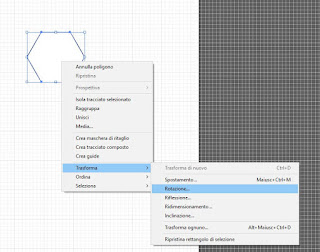 |
| Fig. 4 |
Se già non l'avete aperta, aprite la finestra di Elaborazione tracciati: Finestra > Elaborazione tracciati (fig. 5).
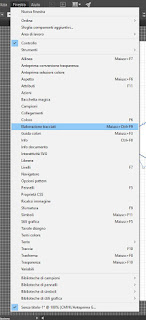 |
| Fig. 5 |
Selezionate l'esagono e nel pannello di Elaborazione Tracciati premete su "Scomponi" (fig. 6).
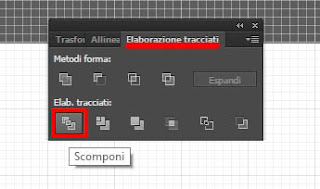 |
| Fig. 6 |
Selezionate lo strumento linea (fig. 7) e tracciate tre linee seguendo lo schema della fig. 8.
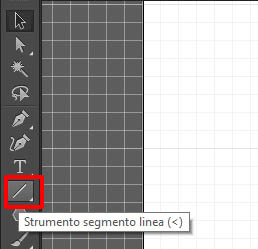 |
| Fig. 7 |
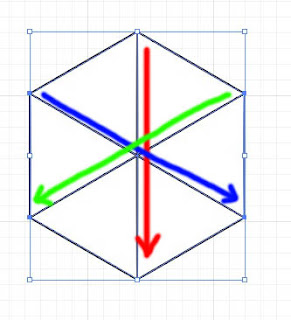 |
| Fig. 8 |
Con lo strumento selezione selezionate tutto - esagono e linee assieme.
Andate sul pannello di Elaborazione tracciati e premete sulla voce "Contorno" (fig. 9).
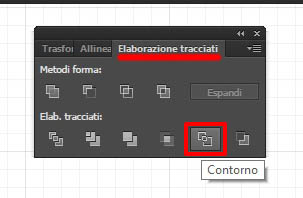 |
| Fig. 9 |
Selezionate lo strumento "Crea forme" (fig. 10).
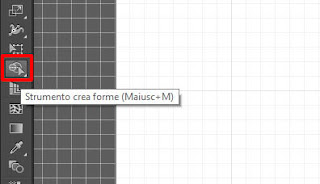 |
| Fig. 10 |
Selezionate due coppie di triangoli alla volta seguendo lo schema in figura 11.
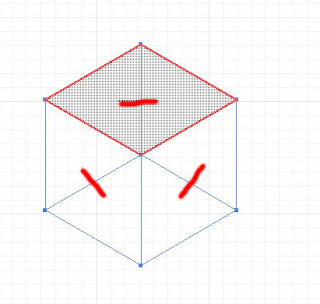 |
| Fig. 11 |
A questo punto vi consiglio di selezionare tutto e dargli un colore di riempimento e nessuna traccia, altrimenti non vedete più l'esagono.
Dopo, usate lo strumento selezione diretta (la freccia bianca) e selezionate un lato come in figura 12, e cambiategli colore. Ripetete la stessa operazione per gli altri due lati.
Per dare meglio la sensazione di tridimensionalità, dovete usare tre colori della stessa tonalità ma con chiarezza diversa. Vi consiglio di mettere il più chiaro in alto, il più scuro a destra e il colore intermedio a sinistra.
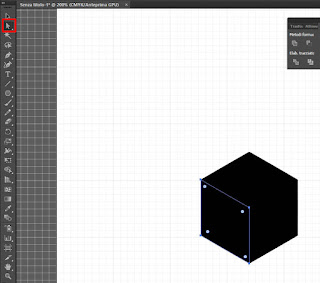 |
| Fig. 12 |
Selezionate tutto l'esagono e copiatelo.
Poi incollatelo, usando la modalità "incolla nella stessa posizione" (fig. 13).
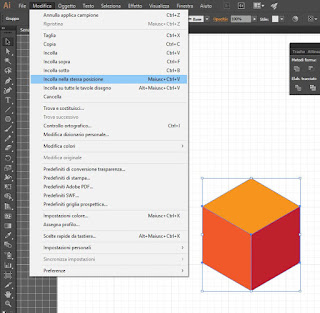 |
| Fig. 13 |
Per finire, cliccate sull'esagono col tasto destro.
Selezionate Trasforma > Ridimensionamento e dategli 50% come valore.
Ripetete il click col tasto destro e scegliete Trasforma > Rotazione e ruotate a 180°.
Il gioco è fatto evvaffanculo.
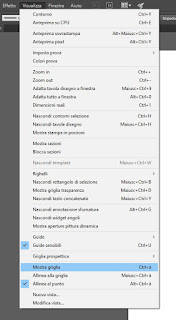
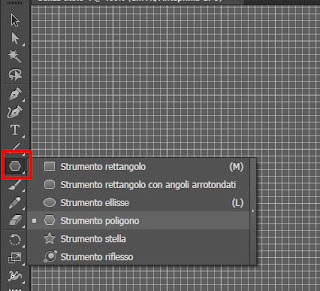

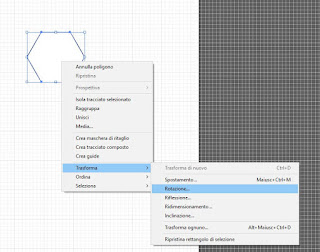
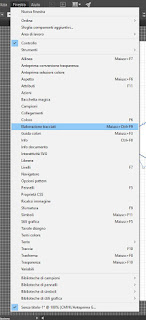
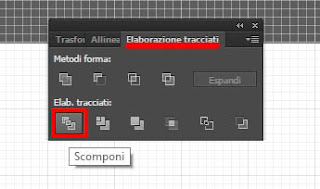
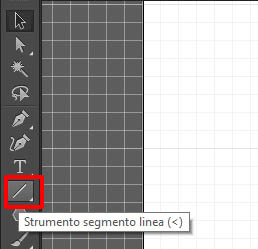
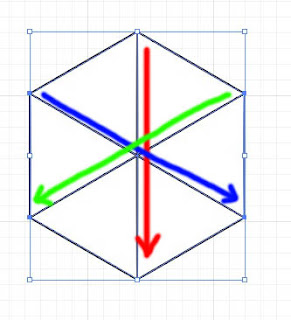
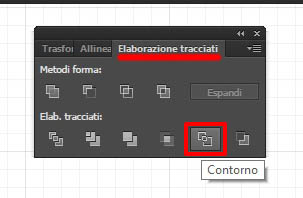
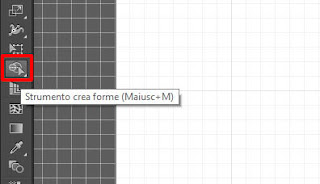
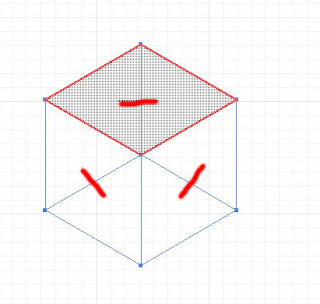
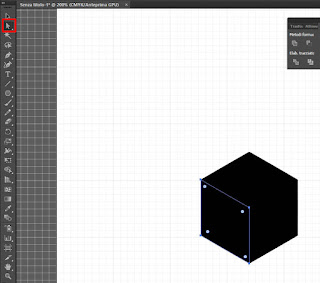
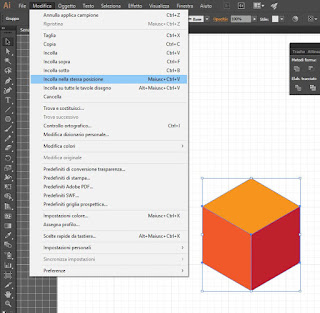



Commenti
Posta un commento